
こんにちは。タクマ™ [@suwaru_blog] です。
いきなりですが、エンジニアの方に 1 つ質問です。
Mac で Terminal などのコマンドラインツールを操作していて、
「Finder で」このフォルダを開きたい、あのファイルを開きたい!
…と思ったとき、どうやっていますか?
非効率なファイルの開き方: マウスで手動
僕はちょっと前まで、以下の手順でフォルダ・ファイルを開いていました。
pwdで今のパスを確認- Finder を起動する
- 目的のフォルダまで移動
- 目的のファイルをダブルクリック
「めんどくさ〜」と思いながら、思考停止でこの方法を続けていました。
実際、こんなことしなくても、コマンド一発でフォルダ・ファイルを開けたのに…
Mac のフォルダ・ファイルを開く open コマンド
# 今いるフォルダを Finder で開く
open .
# hoge.txt をデフォルトアプリで開く
open hoge.txt
すごく簡単ですね!
この open コマンドを使いこなせれば、
コマンドライン上からすぐ他のアプリを起動することができます!
open コマンドについて
open コマンドは Finder のダブルクリック操作に相当します。
フォルダ、ファイル・URL を開くことが可能です。
- フォルダの場合
- Finder でそのフォルダを開く
- ファイルの場合
- デフォルトのアプリで開く
- URL の場合
- デフォルトのブラウザで開く
デフォルトのアプリ確認方法
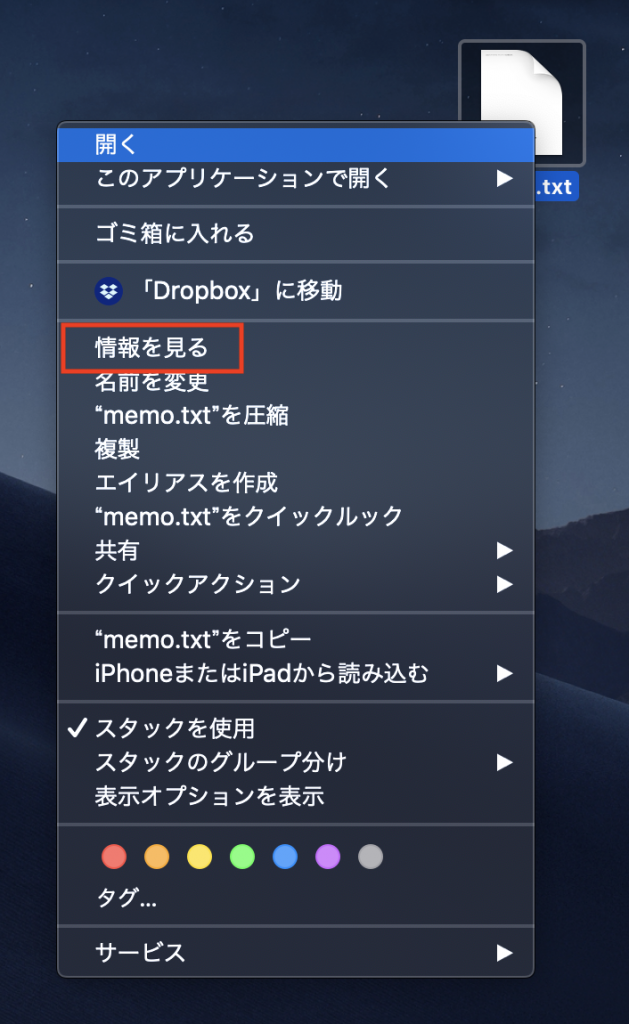
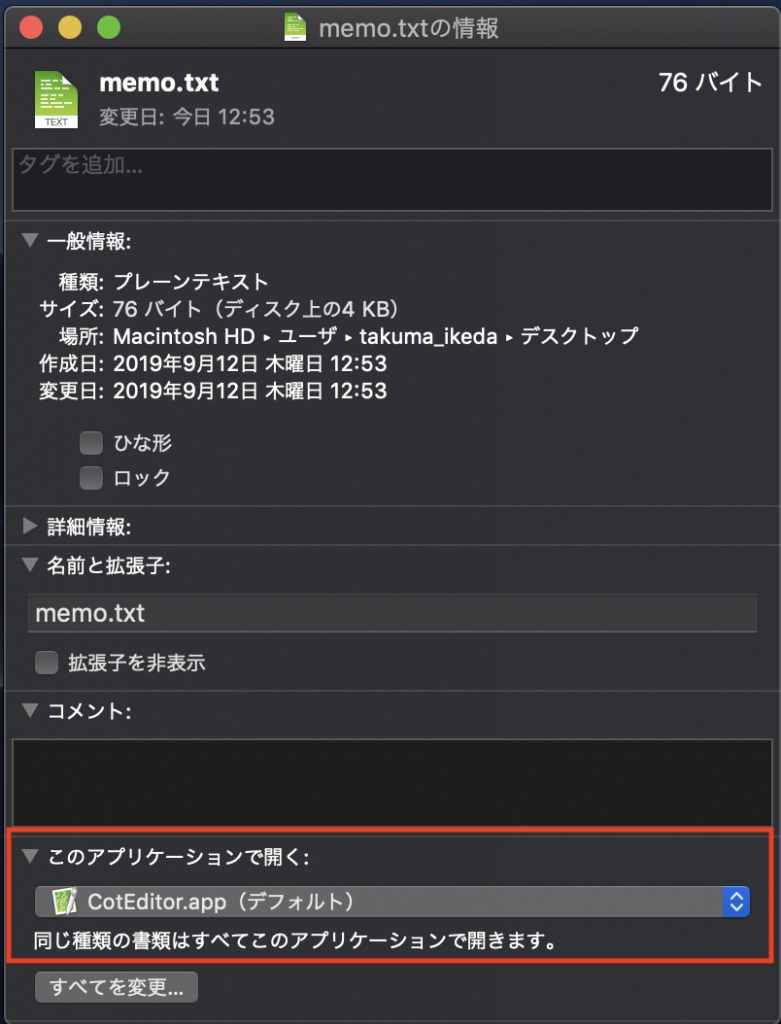
open コマンドの使い方

フォルダを開く
# 今いるフォルダ (カレントパス) を Finder で開く
open .
# デスクトップを Finder で開く
open ~/Desktop
ファイルを開く
# 画像を開く
open test.png
# 複数画像を一気に開く
open test1.png test2.png
# ワイルドカードを使って一気に開くこともできる
open *.png
HTML ファイルの場合
# ブラウザで html ファイルを開く
open index.html
# -t オプション: デフォルトアプリで html ファイルを開く
open -t index.html
# -e オプション: テキストエディット.app で html ファイルを開く
open -e index.html
URL の場合
# ブラウザで URL を開く
open https://google.com
オプション
なにやら複雑なこともできそうですが、
ここではよく使いそうなオプションをまとめてみました。
-a- application の略
- デフォルト以外のアプリで開きたいとき、そのアプリをパス指定できる
- 拡張子
.appは付けなくてもよい
- 拡張子
- ファイルを指定しなかった場合、単にアプリが起動する
Applications/配下のアプリであれば、アプリ名での指定も OK- ex)
open -a Emacs foo.txt
- ex)
- アプリ名に空白を含む場合、ダブルクオーテーションで囲む必要がある
- ex)
open -a "Adobe Illustrator 10" hoge.ai
- ex)
-R- reveal の略
- ファイル名でも Finder で場所を開く
-n- new の略
- すでにファイルを開くべきアプリが起動している場合、アプリを新規起動して開く
-g- background の略
- アプリを前面表示せず、バックグラウンド状態で開く
お仕事ください!
僕が代表を務める 株式会社 EeeeG では Web 制作・システム開発・マーケティング相談を行っています。 なにかお困りごとがあれば、Twitter DM や Web サイトからお気軽にご相談ください。
カテゴリ「Develop」の最新記事


 TerraformによるLinodeインスタンス新規作成サンプル
TerraformによるLinodeインスタンス新規作成サンプル  【Fingerprint】CircleCIがSSHできない問題解決
【Fingerprint】CircleCIがSSHできない問題解決  【Laravel】セッションタイムアウト後のログイン処理で前回URLに遷移するバグ修正
【Laravel】セッションタイムアウト後のログイン処理で前回URLに遷移するバグ修正  M1 Mac(2021)でanyenv/phpenvの初期設定!
M1 Mac(2021)でanyenv/phpenvの初期設定! 









